umu互动是一款在线学习平台软件,适用范围极广,不管是企业学习,还是学校学习都可以使用。本软件内部拥有海量的学习资源可供用户使用,当然,最为重要的就是其互动功能,学员之间可以进行互动,帮助学生更好的学习,有需要的用户快来下载试试吧!

软件特色
人人可教,人人可学
知识生产去中心化,每个人都是知识的传播者
隐性知识显性化,显性知识结构化
通过丰富多样的产品功能,让每位员工都可以轻松分享知识,表达观点,进行讨论,获得激励。
让知识管理不再困难
让共创的碎片化知识实时更新,有迹可循。通过知识管理、智能推荐和搜索,让每位员工和企业最新知识零距离。
解决组织的关键问题
通过学习科学和学习技术,让学习过程紧密关联业务绩效,打造真正有效果的学习平台。
团队学习和训练的强大工具
技能内化需要刻意练习,UMU 提供多种练习和互动工具,用 AI 提供实时反馈,让刻意练习助力学习效果提升。
更好的效果,更低的成本
通过引入学习科学和学习技术,让在线学习效果更好,成本更低。
学习流程清晰可见
无论是培训管理者、课程设计者、讲师或学习者,教学流程清晰有序呈现。
软件亮点
- 强大的课程管理系统。问卷模版自由组合,互动环节即时控制,日历视图让课程安排井井有条。
- 支持海量学员同时使用,并行发言模式让互动效率大幅提升。 迅速找到现场学员关键需求,焦点话题自动呈现。
- 无与伦比的数据可视化效果。将学员反馈实时转换为直观数据,震撼性地展示于大屏幕。
- 自动存储互动数据,让教学过程不再随培训结束而消失,并可随时导出供深度分析。
- 讲师操作极其简便。通过翻页器在大屏幕上展示互动结果,如幻灯片放映一般的体验。
- 学员轻松参与。学员无需下载、注册或登录,打开手机浏览器,即可全程参与。
使用教程
如何上传现有视频文件?
电脑与手机都会有不同的操作系统,我们如何在跨平台、跨操作系统中无需安装插件实现同一内容的播放与学习呢?UMU通过转码,提供了跨操作系统与平台的大范围可兼容模式。UMU支持绝大多数的格式,上传后通过转码都可以转化为全平台兼容格式。因此,在制作视频课程之前,需要我们将已有视频上传并转码为可兼容格式,视频上传的位置在个人中心当中。
1、在首页右上角进入个人中心;

2、在个人中心中选择红框,如下图所示。

提示:UMU视频属于的高级功能,您将拥有10次视频课程使用权限。体验结束后,如您仍需使用视频功能,欢迎联系我们申请开通,UMU团队将随时为您提供服务。您上传的视频课程在试用结束后仍可正常使用,请放心体验。
3、在其中点击中点击上传,可选择需要上传的视频文件,将电脑中现有视频上传至UMU。这一步也可通过拖拽文件到UMU页面实现。同时UMU提供了回收站,在误删除后可在回收站中找到并恢复。

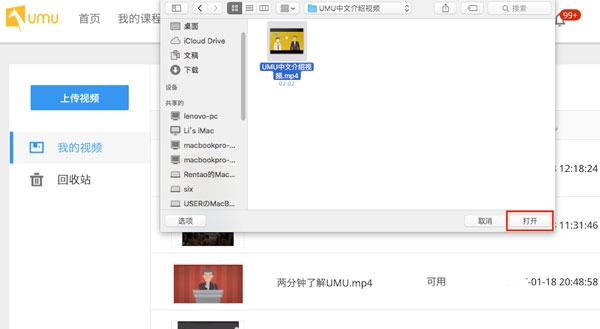
UMU提示:UMU视频支持17种视频格式,分别为 3gpp、avi、flv、f4v、mkv、mov、mp4、m4a、mpeg、mpg、ts、ogg、mts、wmv、rm、rmvb、webm。同时,支持5种音频格式,分别是 dv、m2v、m4v、ogv、mp3。
4、在页面的下方会出现“正在上传”的字样,上传完毕后会更新为“上传成功”。 同时,在视频列表中会出现我们刚刚上传的视频,并显示“待转码”,这表示UMU已经开始对视频格式进行转码。根据视频大小不同会需要不同的转码时长。

5、稍等片刻,视频的状态会更新为“可用”这意味着我们可以随时调用视频内容,将其添加到任意课程中,供学员进行全平台的学习与浏览。

如何制作视频课程?
1、创建课程
在“我的课程”页面,点击“创建课程”,新建一门课程;


在课程信息页面填写课程相关的内容,包括课程名称、课程基本介绍与标签。 点击右上角的“下一步”进行继续的操作。

2、添加视频
点击右上角的“添加课程小结”;
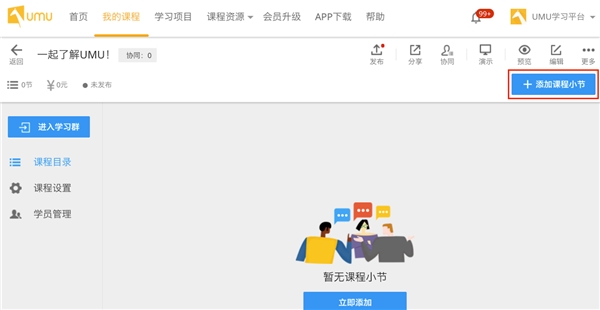
选择“添加视频”;

点击页面中央的箭头,选中需要添加的视频;

点击右下方“选择视频”,将视频添加到课程中。

3、编辑名称、保存
在相应的位置编辑视频课程的名称。点击“完成”,保存视频课程。
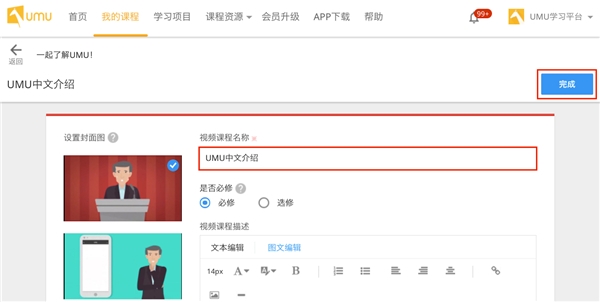
使用考试
1、添加考试
在“我的课程”中,选择需要应用考试的课程进入“课程目录”页面;
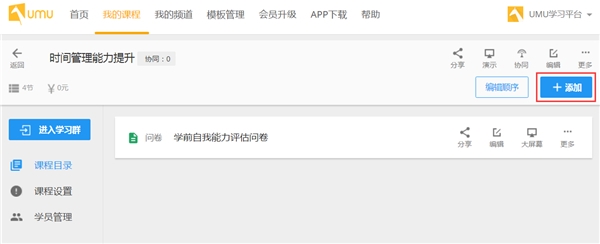
点击页面右上角“添加”,选择“添加考试”;

2、编辑考试
考试由考试标题与考试题目组成,其中考试标题可以用于标注环节用途,比如在可以标注为“【课后测验】了解学习掌握情况”,也帮助学员理解用意。

添加题目
考试题目支持3类题型,分别是单选题、多选题、开放式题。在具体编辑题目的过程中可以根据需要进行题型选择和相应的高级设置。点击蓝色“添加问题”可持续增加题目。

当考试中选择题的题目数量较多时,可以使用“批量添加问题”功能来进行题目的批量上传。

学员考试的主观题目作答情况会在"学员管理"中更新,老师可以根据学员的作答内容给出分数、建议或者评价。

3、分享/邀请参与考试
常用的邀请学员参与考试的方式有两种,面对面的大屏幕参与与线上参与。
点击“大屏幕”可以在大屏幕中展示二维码,邀请学员现场参与考试;
点击“分享”可以复制考试链接、下载二维码在线上通过邮件、公众号方式邀请学员参与线上考试。线上考试也可以通过UMU APP分享实现。

装机必备软件

















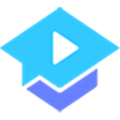






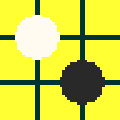


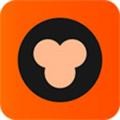





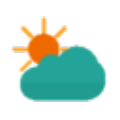





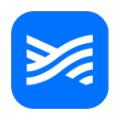




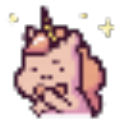
网友评论